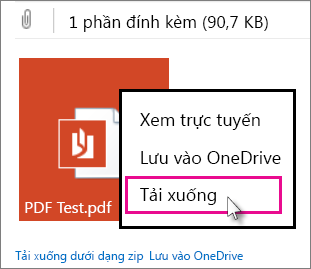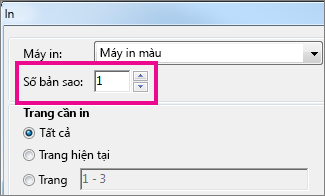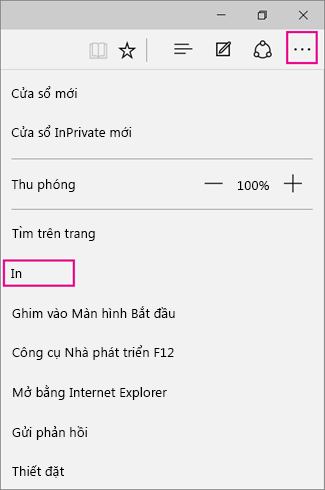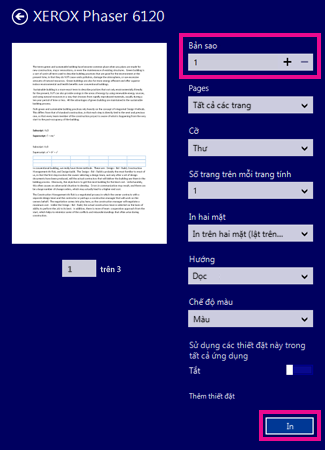Bạn vừa nhận được một tệp đính kèm email trong Hộp thư đến của Outlook.com và bạn muốn in tệp đó trong Word dành cho web.
Lưu ý: Nếu đó là tài liệu Office, hãy bấm vào Xem trực tuyến hoặc Xem trên OneDrive, rồi làm theo các bước trong mục In tài liệu trong Word trên web.
Nếu đó là tài liệu Portable Document Format (PDF), hãy làm theo các bước sau:
Tệp PDF sẽ lưu giữ cách bố trí và định dạng của các trang chiếu. Nếu bạn sử dụng Adobe Reader, bạn sẽ có nhiều tùy chọn in linh hoạt hơn.
-
Trong phần nội dung của email, bấm vào tệp đính kèm, rồi chọn Tải xuống từ danh sách.
-
Ở cuối màn hình, bấm vào Mở để xem tệp PDF bằng trình xem PDF trong máy tính của bạn.
Tùy theo phiên bản Windows của bạn, hãy làm theo một trong các cách sau:
-
Trên Windows 7 hoặc các phiên bản trước đó, ở đầu trang In là hộp được đánh nhãn Bản sao với các mũi tên lên và xuống để bạn chọn số bản tài liệu bạn muốn.
Chọn (bằng cách nhập số hoặc dùng mũi tên), chọn máy in, thay đổi hoặc giữ mọi cài đặt nào khác bạn muốn, rồi bấm vào In.
Mẹo: Nếu trình xem PDF mặc định của bạn là Word 2013 hoặc 2016 for Windows trên máy tính, hãy hủy bỏ lệnh in trong Word dành cho web, mở tài liệu trong Word (Chỉnh sửa tài liệu > Chỉnh sửa trong Word), rồi in từ Word for Windows (Tệp > In).
-
Trên Windows 8 và các phiên bản mới hơn, trong ứng dụng trình đọc PDF, ở góc trên bên phải màn hình, bấm vào nút Dấu chấm lửng
-
Chọn máy in, thay đổi hoặc giữ cài đặt bạn muốn, chọn số bản để in (bằng cách nhập số hoặc dùng nút + và –, rồi bấm vào In.
-
Làm được nhiều hơn với các tệp PDF
Nếu bạn muốn xem hoặc chỉnh sửa một tệp PDF trong Word dành cho web, hãy xem mục Mở tệp PDF trong Word trên web để xem, in và chỉnh sửa.